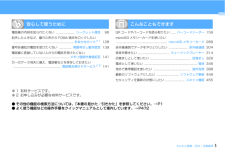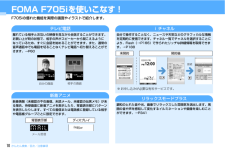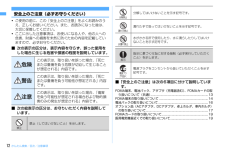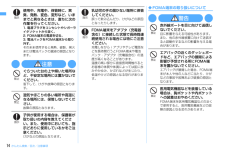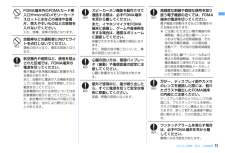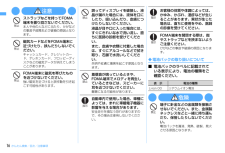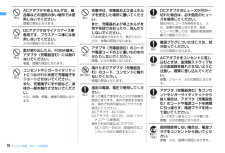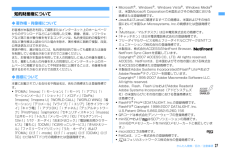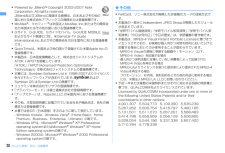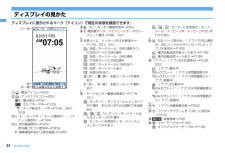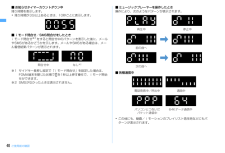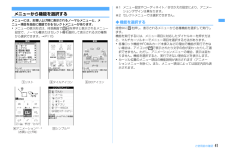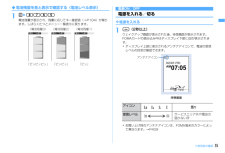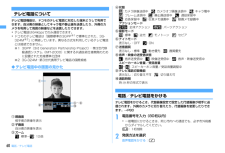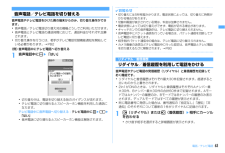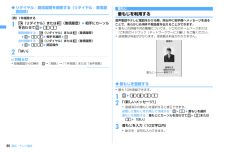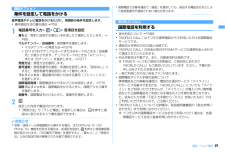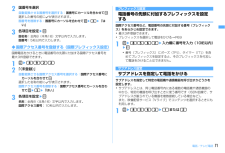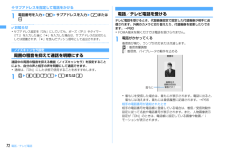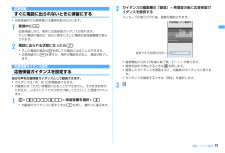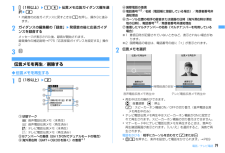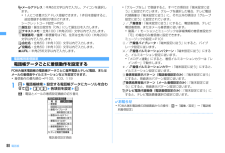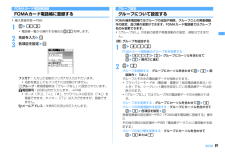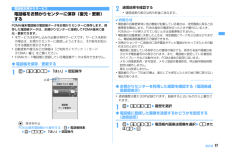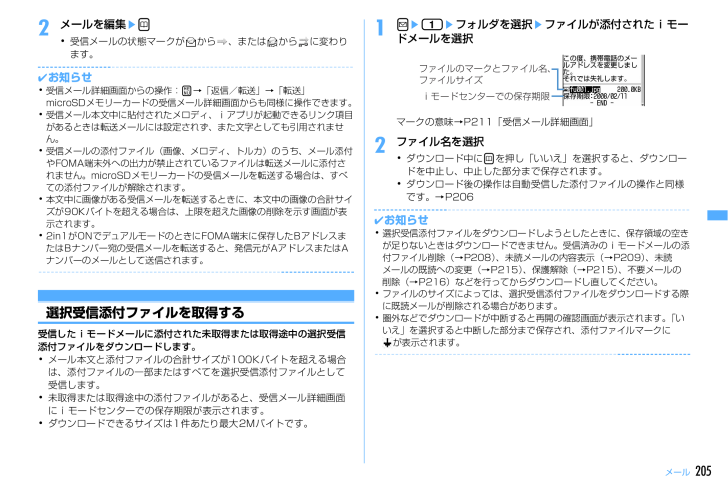
207 / 546 ページ
現在のページURL
205メール2メールを編集ep・受信メールの状態マークが から 、または から に変わります。✔お知らせ・受信メール詳細画面からの操作:m→「返信/転送」→「転送」microSDメモリーカードの受信メール詳細画面からも同様に操作できます。・受信メール本文中に貼付されたメロディ、iアプリが起動できるリンク項目があるときは転送メールには設定されず、また文字としても引用されません。・受信メールの添付ファイル(画像、メロディ、トルカ)のうち、メール添付やFOMA端末外への出力が禁止されているファイルは転送メールに添付されません。microSDメモリーカードの受信メールを転送する場合は、すべての添付ファイルが解除されます。・本文中に画像がある受信メールを転送するときに、本文中の画像の合計サイズが90Kバイトを超える場合は、上限を超えた画像の削除を示す画面が表示されます。・2in1がONでデュアルモードのときにFOMA端末に保存したBアドレスまたはBナンバー宛の受信メールを転送すると、発信元がAアドレスまたはAナンバーのメールとして送信されます。選択受信添付ファイルを取得する受信したiモードメールに添付された未取得または取得途中の選択受信添付ファイルをダウンロードします。・メール本文と添付ファイルの合計サイズが100Kバイトを超える場合は、添付ファイルの一部またはすべてを選択受信添付ファイルとして受信します。・未取得または取得途中の添付ファイルがあると、受信メール詳細画面にiモードセンターでの保存期限が表示されます。・ダウンロードできるサイズは1件あたり最大2Mバイトです。1ae1eフォルダを選択eファイルが添付されたiモードメールを選択マークの意味→P211「受信メール詳細画面」2ファイル名を選択・ダウンロード中にpを押し「いいえ」を選択すると、ダウンロードを中止し、中止した部分まで保存されます。・ダウンロード後の操作は自動受信した添付ファイルの操作と同様です。→P206✔お知らせ・選択受信添付ファイルをダウンロードしようとしたときに、保存領域の空きが足りないときはダウンロードできません。受信済みのiモードメールの添付ファイル削除(→P208)、未読メールの内容表示(→P209)、未読メールの既読への変更(→P215)、保護解除(→P215)、不要メールの削除(→P216)などを行ってからダウンロードし直してください。・ファイルのサイズによっては、選択受信添付ファイルをダウンロードする際に既読メールが削除される場合があります。・圏外などでダウンロードが中断すると再開の確認画面が表示されます。「いいえ」を選択すると中断した部分まで保存され、添付ファイルマークにが表示されます。iモードセンターでの保存期限ファイルのマークとファイル名、ファイルサイズ
参考になったと評価  48人が参考になったと評価しています。
48人が参考になったと評価しています。
このマニュアルの目次
-
1 .取扱説明書FOMA(R) F705iISSUE D...取扱説明書FOMA(R) F705iISSUE DATE:NAME:PHONE NUMBER:MAIL ADDRESS:'08.5かんたん検索/目次/注意事項ご使用前の確認付録/外部機器連携/困ったときにはその他の便利な機能ネットワークサービスパソコン接続文字入力海外利用電話/テレビ電話電話帳音/画面/照明設定あんしん設定カメラiモード/iモーション/iチャネルメールiアプリデータ表示/編集/管理音楽再生おサイフケータイ/トルカ索引/クイックマニュアル
-
2 .ドコモ W-CDMA方式このたびは、「FOMA F...ドコモ W-CDMA方式このたびは、「FOMA F705i」をお買い上げいただきまして、まことにありがとうございます。ご利用の前に、あるいはご利用中に、この取扱説明書およびその他のオプション機器に添付の個別取扱説明書をよくお読みいただき、正しくお使いください。取扱説明書に不明な点がございましたら、裏面のお問い合わせ先にご連絡ください。FOMA F705iは、お客様の有能なパートナーです。大切にお取り扱いの上、末長くご愛用ください。FOMA端末のご使用にあたって・FOMA端末は無線を利用しているため、トンネル...
-
3 .1本書の見かた/引きかた知りたい機能をすぐに探すこ...1本書の見かた/引きかた知りたい機能をすぐに探すことができるように、本書は次の検索方法を用意しています。かんたん検索から eP4よく使う機能や知っていると便利な機能を、わかりやすい言葉で探します。メニュー一覧から eP398F705iの画面に表示されるメニューから探します。メニュー一覧には、お買い上げ時の設定内容を記載しています。表紙インデックスから e表紙表紙のインデックスを使って、本書をめくりながら探します。※P2~3で例をあげて説明しています。目次から eP6機能ごとに章で分類された目次から探します。...
-
4 .2本書の見かた/引きかた「伝言メモ」を例に記載ペー...2本書の見かた/引きかた「伝言メモ」を例に記載ページを探す方法を説明します。......................................................... 公共モード(ドライブモード)76....................................................................公共モード(電源 OFF)77相手の用件を録音/録画したい........................................伝言メモ78c...
-
5 .3操作手順とキーの表記・本書の操作の説明では、キー...3操作手順とキーの表記・本書の操作の説明では、キーを押す動作をイラストで表現しています。→P32「各部の名称と機能」・操作手順の表記と意味は、次のとおりです。・本書ではudlr(マルチカーソルキー)で項目にカーソルを合わせ、g(決定キー)を押す操作を「選択」と表記しています。また、入力欄に文字を入力する操作においては、最後にg[確定]を押す操作を省略しています。表記の例 意 味m(1秒以上) mを1秒以上押し続ける。me817e設定する項目を選択e1~5待受画面でmを押した後、817を順番に押す。続けて、設...
-
6 .4かんたん検索/目次/注意事項かんたん検索知りたい...4かんたん検索/目次/注意事項かんたん検索知りたい機能をわかりやすい言葉から調べたいときにご活用ください。通話に便利な機能電話番号を知らせたい/知られたくない .....発信者番号通知設定58通話を保留にしたい .......................................................通話中保留61相手の声の音量を変えたい ...............................................受話音量62音声電話中にテレビ電話に切り替えたい ......
-
7 .5かんたん検索/目次/注意事項安心して使うために電...5かんたん検索/目次/注意事項安心して使うために電話帳の内容を知られたくない ........................シークレット属性96紛失したときなど、離れた所から FOMA 端末をロックしたい............................................................... .............おまかせロック※1128番号非通知の電話を受けたくない ................発番号なし動作設定139電話帳に登録していない人からの電話を受け...
-
8 .6かんたん検索/目次/注意事項目 次■FOMA端末...6かんたん検索/目次/注意事項目 次■FOMA端末のご使用にあたって ........表紙裏■本書の見かた/引きかた .............................1■かんたん検索 .................................................4■FOMA F705iの主な機能 ..........................8■FOMA F705iを使いこなす! ................10■安全上のご注意(必ずお守りください)............
-
9 .7かんたん検索/目次/注意事項データ表示/編集/管...7かんたん検索/目次/注意事項データ表示/編集/管理.......271画像表示/編集 動画/iモーション再生/編集 キャラ電 メロディ再生 microSDメモリーカード 各種データ管理 赤外線通信/iC通信 サウンドレコーダー など音楽再生.............................313音楽データの保存 ミュージックプレーヤーのフォルダと画面の見かた 音楽データの再生/管理 動作設定 などその他の便利な機能.............325マル...
-
10 .8かんたん検索/目次/注意事項FOMA F705i...8かんたん検索/目次/注意事項FOMA F705iの主な機能FOMAは、第三世代移動通信システム(IMT-2000)の世界標準規格の1つとして認定されたW-CDMA方式をベースとしたドコモのサービス名称です。iモードだからスゴイ!iモードは、iモード端末のディスプレイを利用して、iモードのサイト(番組)やiモード対応のインターネットホームページから便利な情報を利用したり、手軽にメールをやりとりしたりできるオンラインサービスです。F705iの主な特徴iモードメール、デコメ絵文字テキスト本文に加えて、合計2Mバ...
-
11 .かんたん検索/目次/注意事項9F705iの多彩な機...かんたん検索/目次/注意事項9F705iの多彩な機能防水性能外部接続端子キャップをしっかりと閉じ、リアカバーを取り付けてロックした状態でIPX5、IPX7の防水性能を有しております。→P22雨の中で通話やメールを送受信したり、お風呂場やプールサイドで使用したりできます。汚れた場合には、水道水で手洗いすることができます。ワンタッチアラームとイミテーションコールワンタッチアラーム設定を利用すると、簡単なサイドキー操作で大音量のアラームを鳴らして、周囲に自分の居場所を知らせることができます。→P330イミテーショ...
-
12 .10かんたん検索/目次/注意事項FOMA F705...10かんたん検索/目次/注意事項FOMA F705iを使いこなす!F705iの優れた機能を実際の画面やイラストで紹介します。テレビ電話離れている相手とお互いの映像を見ながら会話することができます。お買い上げ時の状態で、相手の声がスピーカーから聞こえるようになっているため、すぐに会話を始めることができます。また、通常の音声通話中でも電話を切ることなくテレビ電話へ切り替えることができます。→P60新着アニメ新着情報(未確認の不在着信、未読メール、未確認の伝言メモ)がある場合、待受画面に新着アニメを表示したり、背...
-
13 .11かんたん検索/目次/注意事項2in11つの携帯...11かんたん検索/目次/注意事項2in11つの携帯電話で2つの電話番号・メールアドレスが使え、専用のモード機能を利用することで、あたかも2つの携帯電話を使い分けるようにFOMA端末をご利用いただけるサービスです。電話帳やメールBOX、発信履歴、待受画面なども1台で「Aモード」 「Bモード」に分けて別々に管理できるほか、AB両モードを同時に管理できる「デュアルモード」で利用することもできます。→P377※お申し込みが必要な有料サービスです。ミュージックプレーヤー音楽配信サイトからダウンロードした着うたフル(...
-
14 .12かんたん検索/目次/注意事項安全上のご注意(必...12かんたん検索/目次/注意事項安全上のご注意(必ずお守りください)・ご使用の前に、この「安全上のご注意」をよくお読みのうえ、正しくお使いください。また、お読みになった後は、大切に保管してください。・ここに示した注意事項は、お使いになる人や、他の人への危害、財産への損害を未然に防ぐための内容を記載していますので、必ずお守りください。■ 次の表示の区分は、表示内容を守らず、誤った使用をした場合に生じる危害や損害の程度を説明しています。■ 次の絵表示の区分は、お守りいただく内容を説明しています。■「安全上のご注...
-
15 .13かんたん検索/目次/注意事項◆FOMA端末、電...13かんたん検索/目次/注意事項◆FOMA端末、電池パック、アダプタ(充電器含む)、FOMAカードの取り扱いについて(共通)危険火のそば、直射日光の当たる場所、炎天下の車内などの高温の場所で使用、保管、放置しないでください。機器の変形、故障や、電池パックの漏液、発熱、破裂、発火、性能や寿命の低下の原因となります。また、ケースの一部が熱くなり、やけどの原因となることがあります。分解、改造をしないでください。また、ハンダ付けしないでください。火災、けが、感電などの事故または故障の原因となります。また、電池パック...
-
16 .14かんたん検索/目次/注意事項使用中、充電中、保...14かんたん検索/目次/注意事項使用中、充電中、保管時に、異臭、発熱、変色、変形など、いままでと異なるときは、直ちに次の作業を行ってください。1. 電源プラグをコンセントやシガーライタソケットから抜く。2. FOMA端末の電源を切る。3. 電池パックをFOMA端末から取り外す。そのまま使用すると発熱、破裂、発火または電池パックの漏液の原因となります。注意ぐらついた台の上や傾いた場所など、不安定な場所には置かないでください。落下して、けがや故障の原因となります。湿気やほこりの多い場所や高温になる場所には、保管...
-
17 .15かんたん検索/目次/注意事項FOMA端末内のF...15かんたん検索/目次/注意事項FOMA端末内のFOMAカード挿入口やmicroSDメモリーカードスロットに水などの液体や金属片、燃えやすいものなどの異物を入れないでください。火災、感電、故障の原因となります。自動車などの運転者に向けてライトを点灯しないでください。運転の妨げとなり、事故の原因となります。航空機内や病院など、使用を禁止された区域では、FOMA端末の電源を切ってください。電子機器や医用電気機器に影響を与える場合があります。また、自動的に電源が入る機能を設定している場合は、設定を解除してから電源...
-
18 .16かんたん検索/目次/注意事項注意ストラップなど...16かんたん検索/目次/注意事項注意ストラップなどを持ってFOMA端末を振り回さないでください。本人や他の人などに当たり、けがなどの事故や故障および破損の原因となります。磁気カードなどをFOMA端末に近づけたり、挟んだりしないでください。キャッシュカード、クレジットカード、テレホンカード、フロッピーディスクなどの磁気データが消えてしまうことがあります。FOMA端末に磁気を帯びたものを近づけないでください。強い磁気を近づけると誤作動を引き起こす可能性があります。誤ってディスプレイを破損し、液晶が漏れた場合には...
-
19 .17かんたん検索/目次/注意事項電池パックをFOM...17かんたん検索/目次/注意事項電池パックをFOMA端末に取り付けるときに、うまく取り付けできない場合は、無理に取り付けないでください。また、電池パックの向きを確かめてから取り付けてください。電池パックを漏液、発熱、破裂、発火させる原因となります。火の中に投下しないでください。電池パックを漏液、発熱、破裂、発火させる原因となります。釘を刺したり、ハンマーで叩いたり、踏みつけたりしないでください。電池パックを漏液、発熱、破裂、発火させる原因となります。電池パック内部の液体が目の中に入ったときは、こすらず、すぐ...
-
20 .18かんたん検索/目次/注意事項ACアダプタや卓上...18かんたん検索/目次/注意事項ACアダプタや卓上ホルダは、風呂場などの湿気の多い場所では使用しないでください。感電の原因となります。DCアダプタはマイナスアース車専用です。プラスアース車には使用しないでください。火災の原因となります。雷が鳴り出したら、FOMA端末、アダプタ(充電器含む)には触れないでください。落雷、感電の原因となります。コンセントやシガーライタソケットにつながれた状態で充電端子をショートさせないでください。また、充電端子に手や指など、身体の一部を触れさせないでください。火災、故障、感電、...
-
21 .19かんたん検索/目次/注意事項万が一、水などの液...19かんたん検索/目次/注意事項万が一、水などの液体が入った場合は、直ちにコンセントやシガーライタソケットから電源プラグを抜いてください。感電、発煙、火災の原因となります。お手入れの際は、電源プラグをコンセントやシガーライタソケットから抜いて行ってください。感電の原因となります。◆FOMAカードの取り扱いについて注意FOMAカード(IC部分)を取り外す際は切断面にご注意ください。手や指を傷つける可能性があります。◆医用電気機器近くでの取り扱いについて■ 本記載の内容は「医用電気機器への電波の影響を防止するた...
-
22 .20かんたん検索/目次/注意事項取り扱い上の注意に...20かんたん検索/目次/注意事項取り扱い上の注意について◆共通のお願い・ F705iは防水性能を有しておりますが、FOMA端末内部に浸水させたり、付属品、オプション品に水をかけたりしないでください。- FOMA端末は、外部接続端子キャップをしっかりと閉じ、リアカバーを取り付けてロックした状態でIPX5、IPX7の防水性能を有しておりますが、完全防水というわけではありません。雨の中や水滴がついたままでの電池パックの取り付け/取り外しや、外部接続端子キャップおよびリアカバーの開閉は行わないでください。水が浸入し...
-
23 .21かんたん検索/目次/注意事項・ 通常は外部接続...21かんたん検索/目次/注意事項・ 通常は外部接続端子キャップをはめた状態でご使用ください。- ほこり、水などが入り故障の原因となります。・ リアカバーを外したまま使用しないでください。- 電池パックが外れたり、故障、破損の原因となったりします。・ ディスプレイやキーのある面に、極端に厚みのあるシールなどを貼らないでください。- 故障の原因となります。◆電池パックについてのお願い・ 電池パックは消耗品です。- 使用状態などによって異なりますが、十分に充電しても使用時間が極端に短くなったときは電池パックの交換...
-
24 .22かんたん検索/目次/注意事項・ FOMAカード...22かんたん検索/目次/注意事項・ FOMAカードを曲げたり、重いものをのせたりしないでください。- 故障の原因となります。・ FOMAカードにラベルやシールなどを貼った状態で、FOMA端末に取り付けないでください。- 故障の原因となります。◆FeliCaリーダー/ライターについて・ FOMA端末のFeliCaリーダー/ライター機能は、無線局の免許を要しない微弱電波を使用しています。・ 使用周波数は13.56MHz帯です。周囲に他のリーダー/ライターをご使用の場合、十分に離してお使いください。また、他の同一...
-
25 .23かんたん検索/目次/注意事項◆ご使用にあたって...23かんたん検索/目次/注意事項◆ご使用にあたっての重要事項防水性能を維持するために、必ず次の点を確認してください。・ 外部接続端子キャップ、リアカバーをしっかりと閉じてください。・ キャップやリアカバーが浮いていないように完全に閉じたことを確認してください。・ リアカバーのレバーがLOCK位置にあることを確認してから使用してください。■ 外部接続端子キャップの閉じかた■ リアカバーの取り付けかたaリアカバーの8箇所のツメをFOMA端末のミゾに合わせます。FOMA端末とリアカバーにすき間が生じないようにaの...
-
26 .24かんたん検索/目次/注意事項◆注意事項・ リア...24かんたん検索/目次/注意事項◆注意事項・ リアカバーは確実にロックし、外部接続端子キャップはしっかりと閉じてください。接触面に微細なゴミ(髪の毛1本、砂粒1つ、微細な繊維など)が挟まると、浸水の原因となります。・ 外部接続端子キャップまたはリアカバーが開いている状態で水などの液体がかかった場合、内部に液体が入り、感電や故障の原因となります。そのまま使用せずに電源を切り、電池パックを外した状態でドコモ指定の故障取扱窓口へご連絡ください。・ 外部接続端子キャップ、内蓋のゴムパッキンは防水性能を維持する上で重...
-
27 .25かんたん検索/目次/注意事項bFOMA端末のヒ...25かんたん検索/目次/注意事項bFOMA端末のヒンジ部をしっかりと持ち、約20回程度水滴が飛ばなくなるまで振ってください。c送話口、受話口、スピーカー、キー、ヒンジ部などの隙間に溜まった水は、乾いた清潔な布などにFOMA端末を軽く押し当てて拭き取ってください。送話口の水抜きのために送話口を上にして振る受話口の水抜きのために受話口を上にして振るスピーカーの水抜きのためにスピーカーを上にして振る※ リアカバー周りの水抜きを行う際には、リアカバー側を上にして振ってください。
-
28 .26かんたん検索/目次/注意事項dリアカバーを取り...26かんたん検索/目次/注意事項dリアカバーを取り外して、内蓋周辺とリアカバー裏面の水滴を拭き取ってください。拭き取った後にリアカバーを取り付けてロックしてください。リアカバーの取り外しかた→P49「電池パックの取り付けかた/取り外しかた」■取り付けかたa※ 内蓋は絶対に開かないでください。eFOMA端末から出てきた水分を乾いた清潔な布などで十分に拭き取ってください。※ 水を拭き取った後に本体内部に水滴が残っている場合は、水が染み出ることがあります。※ 隙間に溜まった水を綿棒などで直接拭き取らないでください...
-
29 .27かんたん検索/目次/注意事項知的財産権について...27かんたん検索/目次/注意事項知的財産権について◆著作権・肖像権についてお客様が本製品を利用して撮影またはインターネット上のホームページからのダウンロードなどにより取得した文章、画像、音楽、ソフトウェアなど第三者が著作権を有するコンテンツは、私的使用目的の複製や引用など著作権法上認められた場合を除き、著作権者に無断で複製、改変、公衆送信などはできません。実演や興行、展示物などには、私的使用目的であっても撮影または録音を制限している場合がありますのでご注意ください。また、お客様が本製品を利用して本人の同意な...
-
30 .28かんたん検索/目次/注意事項・ Powered...28かんたん検索/目次/注意事項・ Powered by JBlend Copyright 2002-2007 Aplix Corporation. All rights reserved.JBlendおよびJBlendに関連する商標は、日本およびその他の国における株式会社アプリックスの商標または登録商標です。・ McAfee、マカフィーは米国法人McAfee, Inc.またはその関係会社の米国またはその他の国における登録商標です。・ Gガイド、G-GUIDE、Gガイドモバイ ル、G-GUIDE M...
-
31 .29かんたん検索/目次/注意事項・ コンテンツ所有...29かんたん検索/目次/注意事項・ コンテンツ所有者はWindows Mediaデジタル著作権管理テクノロジ(WMDRM)を使用して、著作権を含む自身の知的財産権を保護します。このデバイスはWMDRMソフトウェアを使用してWMDRM保護されたコンテンツにアクセスします。WMDRMソフトウェアがコンテンツの保護に支障を来たした場合、コンテンツ所有者はマイクロソフトに対して、保護されたコンテンツをソフトウェアがWMDRMを使用して再生、コピーするための許可を失効させるように要求することができます。失効しても、W...
-
32 .30かんたん検索/目次/注意事項本体付属品および主...30かんたん検索/目次/注意事項本体付属品および主なオプション品についてその他のオプション品→P434FOMA F705i(リアカバーF25、保証書含む)FOMA ACアダプタ 01/02(保証書、取扱説明書付き)取扱説明書FOMA F705i用CD-ROM外部接続端子用イヤホン変換アダプタ(試供品)(取扱説明書付き)※ P472にクイックマニュアルを記載しています。※ PDF版「パソコン接続マニュアル」および「区点コード一覧」を収録しています。〈本体付属品〉〈主なオプション品〉卓上ホルダ F22(取扱説明...
-
33 .31ご使用前の確認各部の名称と機能 ..........31ご使用前の確認各部の名称と機能 ....................................................... ............................................................... ................................... 32ディスプレイの見かた ..................................................... ..................
-
34 .32ご使用前の確認各部の名称と機能a受話口相手の声...32ご使用前の確認各部の名称と機能a受話口相手の声をここから聞くbディスプレイ→P34cmMENUキーメニューの表示、ガイド表示領域左上に表示される操作の実行1秒以上押す:HOLDの起動/解除dt/▲(スクロール)/A/aキーテレビ電話を受ける、メール画面やサイト、ホームページ表示中の上方向への1画面スクロール、大文字/小文字切り替え、ガイド表示領域左下に表示される操作の実行ecch/α/クリアキーiチャネル一覧の表示、iアプリ待受画面とiアプリ起動の切り替え、文字の消去や1つ前の画面に戻る1秒以上押す:セ...
-
35 .33ご使用前の確認h**/公共モード(ドライブモー...33ご使用前の確認h**/公共モード(ドライブモード)キー「*」や「゛」「゜」などの入力1秒以上押す:公共モードの起動/解除i送話口/マイク自分の声をここから送る※ 通話中や録音中に指でふさがないでください。jマルチカーソルキーg決定キー操作の実行、フォーカスモードの実行1秒以上押す:ワンタッチiアプリに登録したiアプリの起動uカメラ/↑キー静止画撮影の起動、音量の調整、上方向へのカーソル移動1秒以上押す:動画撮影の起動diモード/iアプリ/↓キーiモードメニューの表示、音量の調整、下方向へのカーソル移動1...
-
36 .34ご使用前の確認ディスプレイの見かたディスプレイ...34ご使用前の確認ディスプレイの見かたディスプレイに表示されるマーク(アイコン)で現在の状態を確認できます。a:電池アイコン→P54b:アンテナアイコン→P55:圏外表示→P55:セルフモード中→P129:データ転送モード中→P134、290、304c/ :iモード中(iモード接続中)/(パケット通信中)→P164d:赤外線通信中→P304赤外線リモコン使用中→P309:積算通話料金が上限を超過→P346e:スピーカーホン機能利用中→P62f:電話帳データ、スケジュールデータがシークレット属性→P96、33...
-
37 .35ご使用前の確認o:電話着信音量消音設定中→P135ご使用前の確認o:電話着信音量消音設定中→P102:音声電話着信のバイブレータ設定中→P103:電話着信音量消音と音声電話着信のバイブレータを同時に設定中→P103p:公共モード(ドライブモード)中→P76q/ :伝言メモ設定中/満杯→P78※1r:ダイヤル発信制限中→P130:HOLD中→P136s:パーソナルデータロック中→P129※1t:FOMAカード読み込み中→P46、55:ICカードロック中→P269(背景が黄緑):個別ICカードロック→P269u/ :フォーカスモード時の有効マルチカーソルキ...
-
38 .ご使用前の確認36◆タスク表示領域の見かたタスク表...ご使用前の確認36◆タスク表示領域の見かたタスク表示領域には、動作中の機能(タスク)を示すアイコンが表示されます。マルチアクセス中、マルチタスク中に動作中の機能を確認できます。〈例〉音声電話中に静止画撮影を起動したとき❖ タスク表示領域に表示されるアイコン一覧:音声電話:リダイヤル:着信履歴:伝言メモ/音声メモ:テレビ電話:外部機器によるテレビ電話:電話(切り替え中):電話(切断中):電話帳:プライバシーモードのシークレット反映:きせかえツール:静止画撮影:動画撮影:バーコードリーダー:iモード:iモードの...
-
39 .37ご使用前の確認◆ガイド表示領域の見かたガイド表...37ご使用前の確認◆ガイド表示領域の見かたガイド表示領域には、m、t、g、p、aを押して実行できる操作が表示されます。表示される操作は画面によって異なります。表示位置とキーは、図のように対応しています。・ガイド表示領域の は、マルチカーソルキーの kに対応しています(使用する機能や表示しているサイトやホームページの作りかたによっては異なる場合があります)。◆一覧画面の見かたa一覧が複数ページにわたる場合、表示中のページ番号と総ページ数が表示されます。b数字や記号が表示されている項目は、対応するキー(1~9、
-
40 .ご使用前の確認38背面表示部の見かたFOMA端末を...ご使用前の確認38背面表示部の見かたFOMA端末を閉じていても、時間やロック状態、新着情報があるかどうかなどをパターンの表示で確認できます。・パターンが表示されているときにFOMA端末を開くと、表示は消えます。❖ 表示されるパターン一覧パターンの意味は次のとおりです。なお、掲載している画面はパターンの一部です。・着信パターン、メール受信中パターン、メール着信結果パターン、時計パターン、開閉動作パターンは背面表示パターン設定で変更できます。→P114・背面表示新着アクションは新着アニメ設定で変更できます。→P...
-
41 .39ご使用前の確認■ 時計を表示するとき・Yを押す...39ご使用前の確認■ 時計を表示するとき・Yを押すか、またはFOMA端末を閉じたときに表示します。・毎時0分に時計を表示するように設定できます。→P119・時計表示パターンが「表示なし」の場合は、Yを押しても時計を表示しません。・オールロック中、おまかせロック中、HOLD中にYを押したときは、次のパターンを表示した後に時計を表示します。FOMA端末を閉じたときに開閉ロックが起動すると時計を表示せず、パターンのみ表示します。■ 新着情報を確認するとき新着アニメが「ON」で新着情報があるときは、 Yを押すと時計...
-
42 .ご使用前の確認40■ お知らせタイマーカウントダウ...ご使用前の確認40■ お知らせタイマーカウントダウン中残り時間を表示します。・残り時間が3分以上あるときは、10秒ごとに表示します。■ iモード問合せ/SMS問合せをしたときiモード問合せ※1をすると問合せ中のパターンを表示した後に、メールやSMSがあるかどうかを示します。メールやSMSがある場合は、メール着信結果パターンが表示されます。※1 サイドキー長押し設定で「iモード問合せ」を設定した場合は、FOMA端末を閉じた状態で Yを1秒以上押す操作で、iモード問合せができます。※2 SMSがなかったときは表...
-
43 .41ご使用前の確認メニューから機能を選択するメニュ...41ご使用前の確認メニューから機能を選択するメニューには、お買い上げ時に表示されるノーマルメニューと、メニュー項目を自由に登録できるセレクトメニューがあります。・メニューの表示形式は、待受画面でmtを押すと表示されるメニュー設定で、ノーマル欄またはセレクト欄を選択して表示される次の種類から選択できます。→P115※1 メニュー設定やコーディネイト/きせかえの設定により、アニメーションデザインは異なります。※2 セレクトメニューでは選択できません。◆機能を選択する待受中にmを押し、表示されるメニューから各種機...
-
44 .ご使用前の確認42❖ ダイヤルキーでメニューを選択...ご使用前の確認42❖ ダイヤルキーでメニューを選択する(ショートカット操作)メニュー項目にはそれぞれ番号が割り当てられています(項目番号)。対応するダイヤルキー(0~9)を押してメニュー項目を選択できます。・メニューの項目番号→P398「メニュー一覧」〈例〉「電卓」を選択する1me74❖ マルチカーソルキーでメニューを選択する〈例〉「電卓」を選択する1me「ステーショナリー/便利」または「設定/ステーショナリー」にカーソルを合わせてgアニメーションまたはタイルアイコンのとき・kで移動します。ただし、アニメー...
-
45 .43ご使用前の確認3Dアイコンのとき・kでメニュー...43ご使用前の確認3Dアイコンのとき・kでメニュー項目を中央最前面に移動します。操作するキーとメニュー項目の移動は次のようになります。r:時計回りで回転し、カーソルの右のアイコンがカーソル位置に移動l:反時計回りで回転し、カーソルの左のアイコンがカーソル位置に移動u:反時計回りで回転し、奥のアイコンがカーソル位置に移動d:時計回りで回転し、奥のアイコンがカーソル位置に移動2「電卓」にカーソルを合わせてg・リストまたはシンプルの場合は、カーソルを合わせてrを押してもメニューが選択できます。❖ 待受画面や1つ前...
-
46 .ご使用前の確認44◆各項目の操作方法❖ 項目の選択...ご使用前の確認44◆各項目の操作方法❖ 項目の選択1項目番号に対応するダイヤルキーを押す・項目にカーソルを合わせてgを押しても選択できます。・機能によっては、項目にカーソルを合わせると、バイブレータの振動パターン、イルミネーションの色や点灯パターン、新着アニメの新着アクション、背面表示パターン、スクリーン設定の配色、画面の明るさなどを確認できます。❖ プルダウンメニューの操作方法1設定する項目にカーソルを合わせてge項目番号に対応するダイヤルキーを押す・項目にカーソルを合わせてgを押しても選択できます。❖ ...
-
47 .45ご使用前の確認◆情報をすばやく表示する〈フォー...45ご使用前の確認◆情報をすばやく表示する〈フォーカスモード〉待受画面で新着情報アイコンが表示されているときや、カレンダー/待受カスタマイズを設定して表示しているときは、待受画面でgを押すと、対応する情報をすばやく表示できるフォーカスモードになります。〈例〉新着情報を表示する1geアイコンにカーソルを合わせてg・選択したアイコンに対応する画面が表示されます。(不在着信):着信履歴一覧が表示されます。(伝言メモ):伝言メモ一覧が表示されます。(留守番電話サービスの伝言メッセージ):メッセージ再生確認画面が表示...
-
48 .ご使用前の確認46FOMAカードを使うFOMAカー...ご使用前の確認46FOMAカードを使うFOMAカードとは、電話番号などのお客様情報を記録できるカードです。・FOMAカードを正しく取り付けていない場合や、FOMAカードに異常がある場合は、電話の発着信やメールの送受信などはできません。・FOMAカードの取り扱いについての詳細は、FOMAカードの取扱説明書をご覧ください。◆取り付けかた/取り外しかた・電源を切ってからFOMA端末を閉じ、手に持って行ってください。・IC部分に触れたり、傷をつけたりしないようにご注意ください。・リアカバーと電池パックの取り付けかた...
-
49 .47ご使用前の確認■ 取り外しかたaツメを引き、「...47ご使用前の確認■ 取り外しかたaツメを引き、「カチッ」と音がするまでトレイを引き出し、FOMAカードを静かに取り外す✔お知らせ・FOMAカードを無理に取り付けようとしたり、取り外そうとしたりすると、FOMAカードやトレイが壊れる場合があるので、ご注意ください。・トレイが外れてしまった場合は、FOMAカードは取り外した状態で、トレイをFOMAカードスロット内部のガイドレールに合わせてまっすぐに押し込んでください。◆FOMAカードの暗証番号についてFOMAカードには、 「PIN1コード」「PIN2コード」と...
-
50 .ご使用前の確認48✔お知らせ・FOMAカード動作制...ご使用前の確認48✔お知らせ・FOMAカード動作制限機能の対象になっているデータを、待受画面や発着信時の画像、着信音などに設定しているとき、異なるFOMAカードに差し替えて使用したり、FOMAカードを差し込まずに使用したりすると、音や画像の設定はお買い上げ時の状態に戻ります。その場合、設定されている音や画像と、実際に鳴る音や表示される画像が異なることがあります。データをダウンロードしたときに使用したFOMAカードを差し込むと、データの動作制限は解除され、設定は元の状態に戻ります(データをランダムイメージ設定...
-
51 .49ご使用前の確認電池パックの取り付けかた/取り外...49ご使用前の確認電池パックの取り付けかた/取り外しかた・電源を切ってからFOMA端末を閉じ、手に持って行ってください。・電池パックを取り外すと、ソフトウェア更新の予約が解除される場合があります。また、日付時刻設定で自動時刻・時差補正を「OFF」にして日付・時刻を設定したときは、電池パックを取り外すと日付・時刻が消去される場合があります。■ 取り付けかたaリアカバーのレバーをaの方向にスライドさせてロックを外した後、親指でリアカバーを押しながら、bの方向に約3mmスライドさせて外すb内蓋のツメをつまんで、矢...
-
52 .ご使用前の確認50dリアカバーの8箇所のツメをFO...ご使用前の確認50dリアカバーの8箇所のツメをFOMA端末のミゾに合わせて、FOMA端末とリアカバーにすき間が生じないようにaの方向に押さえながら、bの方向にスライドさせて取り付けるeリアカバーのレバーを矢印方向にスライドさせてロックする■ 取り外しかたa取り付けかたの操作a~bを行うb電池パックのツメをつまんで、矢印方向に持ち上げて取り外す✔お知らせ・電池パックを無理に取り付けようとするとFOMA端末の端子が壊れる場合があるため、ご注意ください。・上記以外の方法で取り付け/取り外しを行ったり、力を入れすぎ...
-
53 .51ご使用前の確認❖ 電池パックの上手な使いかた・...51ご使用前の確認❖ 電池パックの上手な使いかた・電源を入れたままでの長時間(数日間)充電はおやめください。FOMA端末の電源を入れた状態で充電が完了した後は、FOMA端末は電池パックから電源が供給されます。そのままの状態で長時間置くと、電池パックが消費され、短い時間しか使用できずに電池アラームが鳴ってしまう場合があります。その場合はFOMA端末をACアダプタや卓上ホルダ、DCアダプタから外して、もう一度セットして充電し直してください。・環境保全のため、不要になった電池はNTT DoCoMoまたは代理店、リ...
-
54 .ご使用前の確認52❖ 充電について・詳しくは、FO...ご使用前の確認52❖ 充電について・詳しくは、FOMA ACアダプタ 01/02(別売) 、FOMA 海外兼用ACアダプタ 01(別売)、FOMA DCアダプタ 01/02(別売)の取扱説明書をご覧ください。・FOMA ACアダプタ 01はAC100Vのみに対応しています。また、FOMA ACアダプタ 02およびFOMA 海外兼用ACアダプタ 01はAC100Vから240Vまで対応しています。・ACアダプタのプラグ形状はAC100V用(国内仕様)です。AC100Vから240V対応のACアダプタを海外で使用す...
-
55 .53ご使用前の確認d充電が終わったら、卓上ホルダを...53ご使用前の確認d充電が終わったら、卓上ホルダを押さえてFOMA端末を取り外す■ ACアダプタまたはDCアダプタで充電するaFOMA端末の外部接続端子の端子キャップを開き( a)、コネクタを矢印の表記面を上にして水平に差し込む(b)bACアダプタの場合は、電源プラグを起こし、AC100Vコンセントへ差し込むDCアダプタの場合はシガーライタプラグを車のシガーライタソケットへ差し込むc充電が終わったら、ACアダプタの場合は電源プラグをコンセントから、DCアダプタの場合はシガーライタプラグをシガーライタソケット...
-
56 .ご使用前の確認54✔お知らせ・ACアダプタやDCア...ご使用前の確認54✔お知らせ・ACアダプタやDCアダプタのコネクタを抜き差しする際は、コネクタ部分に無理な力がかからないようゆっくり確実に行ってください。取り外すときは、必ずリリースボタンを押しながら水平に引き抜いてください。無理に引き抜こうとすると故障の原因となります。・FOMA端末を使用しないときや車から離れるときは、DCアダプタのシガーライタプラグをシガーライタソケットから外し、FOMA端末からDCアダプタのコネクタを抜いてください。・DCアダプタのヒューズ(2A)は消耗品です。交換するときは、お近く...
-
57 .55ご使用前の確認◆電池残量を音と表示で確認する〈...55ご使用前の確認◆電池残量を音と表示で確認する〈電池レベル表示〉1me8765電池残量が表示され、残量に応じてキー確認音(→P104)が鳴ります。しばらくたつとメニュー一覧表示に戻ります。電源ON/OFF電源を入れる/切る❖ 電源を入れる1f(2秒以上)ウェイクアップ画面が表示された後、待受画面が表示されます。FOMAカードの読み込み中はディスプレイ下部に が表示されます。・ディスプレイ上部に表示されるアンテナアイコンで、電波の受信レベルの目安が確認できます。・お買い上げ時のアンテナアイコンは、FOMA端...
-
58 .ご使用前の確認56❖ 電源を切る1f(2秒以上)◆...ご使用前の確認56❖ 電源を切る1f(2秒以上)◆初めて電源を入れたときに行う操作文字の表示サイズの選択と初期設定を行います。設定した内容は後から変更できます。・文字を大きいサイズに変更するかどうかの確認画面で「はい」を選択すると、コーディネイト/きせかえの設定が「アドバンストモード」に設定されます。→P409cまたはfを押して確認画面を消すと、次に電源を入れたときに、再び確認画面が表示されます。❖ 初期設定・暗証番号設定は必ず設定してください。暗証番号設定を設定せずにpまたはc、fを押すと、終了するかどう...
-
59 .57ご使用前の確認オフセット時間:「+」に設定する...57ご使用前の確認オフセット時間:「+」に設定すると、補正される時刻から、常に設定した時間進めて表示されます。「-」に設定すると、補正される時刻から、常に設定した時間遅らせて表示されます。日付:2000年1月1日から2050年12月31日の間で日付を入力します。時刻:24時間制で時刻を入力します。タイムゾーン:時差のある場所に移動するとき、日付・時刻の設定を変更せずにタイムゾーンを設定します。・日付・時刻を設定したときのタイムゾーンから時差が計算され、表示されます。・国内では「GMT+09:00」に設定しま...
-
60 .ご使用前の確認58発信者番号通知設定相手に自分の電...ご使用前の確認58発信者番号通知設定相手に自分の電話番号を通知する音声電話やテレビ電話をかけたときに、相手の電話機に自分の電話番号(発信者番号)を表示させます。・詳細は『ご利用ガイドブック(ネットワークサービス編)』をご覧ください。・発信者番号はお客様の大切な情報です。発信者番号を通知する際には、十分にご注意ください。1me88411・設定内容を確認するときはm88412 を押し、「はい」を選択します。2ネットワーク暗証番号を入力e1または2❖ 発信者番号通知の優先順位について自分の電話番号を相手に通知/非...
-
61 .59電話/テレビ電話電話/テレビ電話のかけかたテレ...59電話/テレビ電話電話/テレビ電話のかけかたテレビ電話について ...................................................... ........................... 60電話/テレビ電話をかける ................................................... ................... 60音声電話/テレビ電話を切り替える .....................................
-
62 .60電話/テレビ電話電話/テレビ電話のかけかたテレ...60電話/テレビ電話電話/テレビ電話のかけかたテレビ電話についてテレビ電話機能は、ドコモのテレビ電話に対応した端末どうしで利用できます。自分側の映像としてキャラ電や静止画を送信したり、外側のカメラを利用して周囲の映像などを送信したりできます。・テレビ電話は64kbpsでのみ通信できます。・ドコモのテレビ電話は「国際標準の3GPP※1で標準化された、3G-324M※2」に準拠しています。異なる方式を利用しているテレビ電話とは接続できません。※1 3GPP(3rd Generation Partnership ...
-
63 .61電話/テレビ電話テレビ電話をかける:tテレビ電...61電話/テレビ電話テレビ電話をかける:tテレビ電話接続中は、自分側の映像が表示されます。・マナーモード中は、スピーカーへの切り替え確認画面が表示されます。・画面に「テレビ電話接続」と表示された時点から通話料金がかかります。3通話が終わったらf✔お知らせ〈音声電話・テレビ電話共通〉・2in1がONでデュアルモードのときは、発信番号選択画面が表示されます。「Aナンバー」または「Bナンバー」を選択します。・番号通知お願いガイダンスが聞こえた場合は、発信者番号を通知する設定にしてからおかけ直しください。〈音声電話...
-
64 .62電話/テレビ電話◆スピーカーホン機能を利用する...62電話/テレビ電話◆スピーカーホン機能を利用するスピーカーホン機能を利用せずにテレビ電話をかけたり受けたりするには、テレビ電話動作設定のスピーカーホン設定を変更します。1電話番号を入力en(1秒以上)またはtディスプレイ上部に が表示されます。・電話帳、リダイヤル、着信履歴、伝言メモ一覧、音声メモ一覧から操作する場合も同様です。・テレビ電話動作設定のスピーカーホン設定が「OFF」のときに、スピーカーホン機能を利用してテレビ電話をかける場合は、tを1秒以上押します。・発信中、呼出中、通話中は、nを押すたびに...
-
65 .63電話/テレビ電話音声電話/テレビ電話を切り替え...63電話/テレビ電話音声電話/テレビ電話を切り替える音声電話やテレビ電話をかけた側の端末からのみ、切り替え操作ができます。・音声電話/テレビ電話切り替え対応機種どうしでご利用いただけます。・音声電話とテレビ電話の通話時間に応じて、通話料金がそれぞれ加算されます。・切り替え操作を行うには、相手がテレビ電話切替機能通知を開始している必要があります。→P82〈例〉音声電話中にテレビ電話へ切り替える1音声電話中にte「はい」・切り替え中は、電話を切り替える旨のガイダンスが流れます。・テレビ電話に切り替わるとスピーカ...
-
66 .64電話/テレビ電話リダイヤル画面の見かたa発信日...64電話/テレビ電話リダイヤル画面の見かたa発信日時(海外滞在時は滞在地の日時)b海外滞在時(GMT+09:00を除く)の発信※1c発信の種類:音声電話 :国際音声電話:テレビ電話 :国際テレビ電話d発信者番号の通知/非通知:発信オプションまたは電話帳の発番号設定で番号通知に設定した場合:発信オプションまたは電話帳の発番号設定で番号非通知に設定した場合eBナンバーでの発信(2in1がONでデュアルモードの場合)f電話番号※2/電話帳の電話番号アイコン、名前(電話帳に登録している場合)g名前(電話...
-
67 .65電話/テレビ電話f不在着信の呼出時間マーク(詳...65電話/テレビ電話f不在着信の呼出時間マーク(詳細画面のみ)、不在着信の呼出時間(一覧画面では100秒以上の場合「99 "」と表示されます)g電話番号※2/電話帳の電話番号アイコン、名前(電話帳に登録している場合)/発信者番号非通知理由h着もじマーク、着もじi名前(電話帳に登録している場合)/発信者番号非通知理由j電話帳の電話番号アイコン(電話帳に登録している場合)、電話番号※2k着信履歴番号/件数l画像(電話帳に登録している場合)※3m着信したマルチナンバーの名称(マルチナンバーを利用している場合)※1...
-
68 .66電話/テレビ電話◆リダイヤル/着信履歴を削除す...66電話/テレビ電話◆リダイヤル/着信履歴を削除する〈リダイヤル/着信履歴削除〉〈例〉1件削除する1r(リダイヤル)またはl(着信履歴)e相手にカーソルを合わせてme51複数削除する:r(リダイヤル)またはl(着信履歴)eme52e相手を選択ep全件削除する:r(リダイヤル)またはl(着信履歴)eme53e認証操作2「はい」✔お知らせ・詳細画面からの操作:m→「削除」→「1件削除」または「全件削除」着もじ着もじを利用する音声電話やテレビ電話をかける際、呼出中に相手側へメッセージを送ることで、あらかじめ用件や...
-
69 .67電話/テレビ電話4p登録済みの着もじを修正した...67電話/テレビ電話4p登録済みの着もじを修正したときは、登録確認画面が表示されます。◆着信時の着もじの表示について設定する〈メッセージ表示設定〉1me8832e1~4・「表示しない」にすると着もじを受信しません。◆着もじをつけて電話をかける着もじは相手の着信画面に表示されます。・送信した着もじは送信メッセージ履歴に最大10件保存されます。超過すると古いものから上書きされます。・2in1がONのときは、送信した着もじは送信メッセージ履歴にAナンバー最大10件、Bナンバー最大10件の合計20件まで保存されます...
-
70 .68電話/テレビ電話186/1841回の通話ごとに...68電話/テレビ電話186/1841回の通話ごとに発信者番号を通知/非通知にする・発信者番号はお客様の大切な情報です。発信者番号を通知する際には、十分にご注意ください。・番号通知方法の優先順位→P58発信者番号を通知する:186e電話番号を入力enまたはt発信者番号を通知しない:184e電話番号を入力enまたはt✔お知らせ・国際電話では「186」を付けても、経由する電話会社などにより発信者番号が通知されない場合があります。・「186」または「184」を付けて発信した場合、リダイヤルにはその番号が付いた電話番...
-
71 .69電話/テレビ電話発信オプション条件を設定して電...69電話/テレビ電話発信オプション条件を設定して電話をかける音声電話やテレビ電話をかけるたびに、発信時の条件を設定します。・番号通知方法の優先順位→P581電話番号を入力eme2e各項目を設定着もじ:相手に送信する着もじを作成したり選択したりします。→P66マルチナンバー/自局番号:発信番号を選択します。・マルチナンバーの発信方法→P376・2in1がONでデュアルモードまたはBモードのときは「自局番号」が表示されます。デュアルモードのときは「Aナンバー」または「Bナンバー」を選択します。→P377発信方法...
-
72 .70電話/テレビ電話海外の特定3G携帯端末をご利用...70電話/テレビ電話海外の特定3G携帯端末をご利用のお客様に対し、下記ダイヤル方法の後にテレビ電話モードで発信すれば「国際テレビ電話」がご利用いただけます。・接続可能な国および通信事業者などの情報についてはドコモの『国際サービスホームページ』をご覧ください。・国際テレビ電話の接続先の端末により、FOMA端末に表示される相手側の画像が乱れたり、接続できない場合があります。1009130 e010e国番号e地域番号(市外局番)e電話番号を入力en・地域番号(市外局番)が「0」で始まる場合には「0」を除いて入力し...
-
73 .71電話/テレビ電話2国番号を選択自動変換させる国...71電話/テレビ電話2国番号を選択自動変換させる国番号を選択する:国番号にカーソルを合わせてp選択した番号の前に が表示されます。国番号を削除する:国番号にカーソルを合わせてme3e「はい」3各項目を設定ep国名称:全角8(半角16)文字以内で入力します。国番号:5桁以内で入力します。◆国際アクセス番号を登録する〈国際プレフィックス設定〉国際電話をかけるときに電話番号の先頭に付加する国際アクセス番号を最大3件登録できます。1me89232「〈未登録〉」自動変換させる国際アクセス番号を選択する:国際アクセス番...
-
74 .72電話/テレビ電話❖ サブアドレスを指定して電話...72電話/テレビ電話❖ サブアドレスを指定して電話をかける1電話番号を入力e*eサブアドレスを入力enまたはt✔お知らせ・サブアドレス設定を「ON」にしていても、ポーズ( 「P」)やタイマー(「T」)を入力した後に「*」を入力した場合は、サブアドレスの区切りとしては認識されず、「*」を含んだプッシュ信号として送出されます。ノイズキャンセラ設定周囲の騒音を抑えて通話を明瞭にする通話中の周囲の騒音を抑える機能(ノイズキャンセラ)を設定することにより、自分の声と相手の声を明瞭にして通話できます。・通常は、「ON」...
-
75 .73電話/テレビ電話相手の電話番号が通知されなかっ...73電話/テレビ電話相手の電話番号が通知されなかったとき発信者番号非通知理由が表示されます。非通知設定:発信者の意思により発信者番号を通知しないで発信した場合公衆電話:公衆電話などから発信した場合通知不可能:海外や一般電話から各種転送サービスを経由した場合など、発信者番号を通知できない状態で発信した場合(経由する電話会社によっては通知される場合もあります)2着信方法を選択音声電話を受ける:n・ダイヤルキーなどを押しても電話を受けられます(エニーキーアンサー)。テレビ電話を受ける:nまたはtテレビ電話接続中は...
-
76 .74電話/テレビ電話音声電話/テレビ電話を切り替え...74電話/テレビ電話音声電話/テレビ電話を切り替えて電話を受ける音声電話をかけてきた相手がテレビ電話に切り替えたときや、テレビ電話をかけてきた相手が音声電話に切り替えたときには、対応する操作が必要です。・切り替えは、発信側の端末からのみ操作できます。・テレビ電話や音声電話への切り替えに応じるには、テレビ電話切替機能通知を開始しておく必要があります。→P821通話中に切り替え要求を受ける・切り替え中は、電話を切り替える旨のガイダンスが流れます。・テレビ電話に切り替わるとスピーカーホン機能を利用した通話になりま...
-
77 .75電話/テレビ電話電話/テレビ電話に出られないと...75電話/テレビ電話電話/テレビ電話に出られないとき/出られなかったとき応答保留すぐに電話に出られないときに保留にする・応答保留中でも発信側には通話料金がかかります。1着信中にf応答保留になり、相手に応答保留ガイダンスが流れます。テレビ電話の場合は、自分と相手にテレビ電話応答保留画像が表示されます。2電話に出られる状態になったらn・テレビ電話の場合はtを押しても電話に出ることができます。・応答保留中にfを押すか、相手が電話を切ると、通話が終了します。応答保留ガイダンス設定応答保留ガイダンスを設定する自分の声...
-
78 .76電話/テレビ電話公共モードを利用する◆公共モー...76電話/テレビ電話公共モードを利用する◆公共モード(ドライブモード)を起動する公共モードは、公共性の高い場所でのマナーを重視した自動応答サービスです。公共モードを設定すると、電話をかけてきた相手に運転中もしくは通話を控える必要のあるような場所(電車、バス、映画館など)にいるため、電話に出られない旨のガイダンスが流れ、切断されます。・公共モードの設定や解除は、待受中のみできます。ディスプレイ上部に「 」が表示されているときでも可能です。・公共モード中でも、通常どおり電話をかけることができます。・マナーモード...
-
79 .77電話/テレビ電話◆公共モード(電源OFF)を設...77電話/テレビ電話◆公共モード(電源OFF)を設定する公共モード(電源OFF)は、公共性の高い場所でのマナーを重視した自動応答サービスです。公共モード(電源OFF)を設定すると、電源を切っている間の着信時に、電話をかけてきた相手に電源を切る必要がある場所(病院、飛行機、電車の優先席付近など)にいるため電話に出られない旨のガイダンスが流れ、切断されます。1*25251 en公共モード(電源OFF)が設定されます(待受画面上の変化はありません)。公共モード(電源OFF)設定後、電源を切っている間の着信時に「た...
-
80 .78電話/テレビ電話伝言メモ電話に出られないときに...78電話/テレビ電話伝言メモ電話に出られないときに用件を録音/録画する伝言メモを起動しておくと、電話に出られないときに応答ガイダンスが流れ、相手の用件が録音または録画されます。・音声電話とテレビ電話を合わせて最大4件、1件につき約30秒間録音または録画できます。・2in1がONのときは、AナンバーとBナンバーに着信した伝言メモを合わせて最大4件録音または録画できます。AモードではAナンバーに着信した伝言メモのみ、BモードではBナンバーに着信した伝言メモのみ表示されます。デュアルモードのときはすべての伝言メモ...
-
81 .79電話/テレビ電話1Y(1秒以上)e14e伝言メ...79電話/テレビ電話1Y(1秒以上)e14e伝言メモ応答ガイダンス欄を選択e2・内蔵音の応答ガイダンスに戻すときは1を押し、操作3に進みます。2ガイダンスの編集欄の「録音」e発信音の後に応答ガイダンスを録音するメッセージが表示された後、録音が開始されます。録音操作の補足説明→P75「応答保留ガイダンスを設定する」操作23p伝言メモを再生/削除する◆伝言メモを再生する1Y(1秒以上)e2a状態マーク:音声電話伝言メモ(未再生):音声電話伝言メモ(再生済み):テレビ電話伝言メモ(未再生):テレビ電話伝言メモ(再...
-
82 .80電話/テレビ電話電話帳に登録する:a相手にカー...80電話/テレビ電話電話帳に登録する:a相手にカーソルを合わせてme4または5e1または2・登録済みの電話帳データに登録するときは、電話帳データを選択します。b名前やメールアドレスなどを登録電話帳登録→P87、893伝言メモを削除するかどうかを選択◆伝言メモを削除する1Y(1秒以上)e2e伝言メモにカーソルを合わせてme2e1または2e「はい」・「全件削除」を選択した場合は、認証操作を行います。テレビ電話の設定キャラ電を利用するテレビ電話中に送信するキャラクタを変更します。・キャラ電の表示→P2871通話中...
-
83 .81電話/テレビ電話カメラオフ画像を送信する:me...81電話/テレビ電話カメラオフ画像を送信する:me43代替画像設定で設定した代替画像が送信されます。・代替画像にキャラ電を設定している場合は、標準画像が送信されます。静止画を送信する:me44eフォルダを選択e静止画を選択・画像サイズが176 ×144以下で、FOMA端末外への出力ができる静止画のみ設定できます。FOMA端末外への出力が禁止されている画像→P302「表示項目と変更可否一覧」の「ファイル制限」・解除するときはgを押します。接写撮影に切り替える※1:接写切り替えスイッチを 側に切り替える約6~1...
-
84 .82電話/テレビ電話スピーカーホン設定:テレビ電話...82電話/テレビ電話スピーカーホン設定:テレビ電話接続時にスピーカーホン機能を利用するかどうかを設定します。✔お知らせ・音声自動再発信を「ON」にし、パソコンとつないだパケット通信中にテレビ電話を発信すると、再発信が行われ音声電話に接続されます。音声電話中や64Kデータ通信中は、音声自動再発信が「ON」でも、テレビ電話を発信できません。・音声自動再発信が「ON」の場合、音声で再発信したときの通話料金はデジタル通信料ではなく音声通話料になります。テレビ電話画像選択テレビ電話の代替画像や保留画像などを設定するテ...
-
85 .83電話/テレビ電話パケット通信中着信設定パケット...83電話/テレビ電話パケット通信中着信設定パケット通信中着信設定を設定するiモード中にテレビ電話がかかってきたときの応対方法を設定します。1me8614e1~4テレビ電話優先:テレビ電話の着信画面が表示され、電話に出るとパケット通信が切断されます。テレビ電話を終了すると、iモードの画面に戻ります。パケット通信優先:iモード通信が継続され、着信履歴に記録されます。留守番電話:留守番電話サービスセンターに接続します。転送でんわ:転送先へ転送します。✔お知らせ・留守番電話サービスや転送でんわサービスを契約していな...
-
86 .86 ページ目のマニュアル
-
87 .85電話帳FOMA端末で使用できる電話帳について ...85電話帳FOMA端末で使用できる電話帳について ............................................ ............................................................... ...... 86FOMA端末電話帳に登録する ................................................. ...................................................
-
88 .86電話帳FOMA端末で使用できる電話帳についてF...86電話帳FOMA端末で使用できる電話帳についてF705iでは、FOMA端末電話帳とFOMAカード電話帳を利用できます。これらの電話帳からは、音声電話やテレビ電話の発信や、メール、SMSの送信などが行えます。・FOMA端末電話帳とFOMAカード電話帳の登録内容は次のとおりです。○:可 ×:不可※1 実際に登録できる件数は、各電話帳データの登録内容により少なくなる場合があります。※2 全角と半角が混在または半角カタカナを含む場合は10文字以内で入力します。※3 全角と半角が混在の場合は12文字以内で入力しま...
-
89 .87電話帳・SMSを受信した際、電話帳に登録してい...87電話帳・SMSを受信した際、電話帳に登録している電話番号が一致した場合は電話帳に登録している名前が表示されます。電話帳登録FOMA端末電話帳に登録する・ドコモショップなどの窓口で機種変更時など新機種へ登録内容をコピーする際は、仕様によってはFOMA端末にコピーできない場合もありますので、あらかじめご了承ください。・発着信動作の優先順位→P112、113・最大登録件数→P861me42・電話帳一覧から操作する場合は m2を押します。2名前を入力ep3各項目を設定epメモリ番号(No.000~999) :最...
-
90 .88電話帳メールアドレス:半角50文字以内で入力し...88電話帳メールアドレス:半角50文字以内で入力し、アイコンを選択します。・1人につき最大5アドレス登録できます。1件目を登録すると、追加登録する項目が表示されます。シークレットコード設定→P95誕生日:誕生日設定を「ON」にして誕生日を入力します。テキストメモ:全角100(半角200)文字以内で入力します。郵便番号/住所:郵便番号は7桁、住所は全角100(半角200)文字以内で入力します。会社名:全角50(半角100)文字以内で入力します。役職名:全角50(半角100)文字以内で入力します。URL:半角2...
-
91 .89電話帳FOMAカード電話帳登録FOMAカード電...89電話帳FOMAカード電話帳登録FOMAカード電話帳に登録する・最大登録件数→P861me43・電話帳一覧から操作する場合は m2を押します。2名前を入力ep3各項目を設定epフリガナ:入力した名前のフリガナが入力されています。・名前を修正してもフリガナには反映されません。グループ:新規登録時は「グループなし」に設定されています。電話番号:26桁以内で入力します。→P48・ポーズ(「P」)、「+」、「#」、サブアドレスの区切り(「*」)を登録できます。タイマー(「T」)は入力できますが、登録できません。メ...
-
92 .90電話帳3グループ名を入力(全角10(半角20)...90電話帳3グループ名を入力(全角10(半角20)文字以内) ep・FOMAカード電話帳の場合は、全角10(半角21)文字以内で入力します。全角と半角が混在、または半角カタカナを含む場合は、10文字以内で入力します。電話帳検索電話帳から電話をかける電話をかける相手の電話帳データを、FOMA端末電話帳またはFOMAカード電話帳から呼び出し、簡単に電話をかけられます。・プライバシーモード中(電話帳・履歴が「指定電話帳非表示」のとき)は、シークレット属性を設定している電話帳データまたはグループは検索できません。ま...
-
93 .91電話帳電話帳データをメールに添付する:相手にカ...91電話帳電話帳データをメールに添付する:相手にカーソルを合わせてme13iモードメールの作成・送信方法→P192送受信したメールを検索する:相手にカーソルを合わせてme16e1または2・FOMAカード電話帳の場合は、相手にカーソルを合わせて m15を押し、1または2を押します。◆検索方法を指定して検索する・FOMAカード電話帳一覧では、名前の前に が表示されます。・電話帳一覧が複数ページあるときは、 tとaでページを切り替えられます。全件表示(50音)以外の検索方法では hでも切り替えられます。1me41...
-
94 .92電話帳◆優先する検索方法を設定する〈電話帳検索...92電話帳◆優先する検索方法を設定する〈電話帳検索優先設定〉待受画面でpを押して表示される検索方法を設定します。1me41e検索方法にカーソルを合わせてm・設定した検索方法に が表示されます。✔お知らせ・ランキング検索またはメモリ番号検索を優先設定していても、前回FOMAカード電話帳を検索した場合には、待受画面でpを押したときにFOMAカード電話帳の全件表示(50音)の電話帳一覧が表示されます。◆電話帳の詳細を確認する1pe電話帳検索e電話帳データを選択aメモリ番号b名前、フリガナcグループマーク、グループ...
-
95 .93電話帳◆詳細画面の表示を切り替える〈画像/名前...93電話帳◆詳細画面の表示を切り替える〈画像/名前表示切替〉・お買い上げ時は、「画像登録時のみ表示」に設定されています。・電話帳、リダイヤル、着信履歴、メール送受信履歴、プロフィール情報の画像/名前表示切替設定はそれぞれに反映されます。1pe電話帳検索e電話帳データを選択eme94e1~3・FOMAカード電話帳から操作する場合は、 m93を押し1~3を押します。画像表示優先:画像が表示されます。名前は全角5(半角11)文字まで、フリガナは半角11文字まで表示されます。名前表示優先:画像が表示されません。名前...
-
96 .94電話帳◆電話番号やメールアドレスの順番を入れ替...94電話帳◆電話番号やメールアドレスの順番を入れ替えるFOMA端末電話帳の電話帳データに複数の電話番号やメールアドレスを登録している場合に、電話番号やメールアドレスの順番を入れ替えます。〈例〉電話番号の順番を入れ替える1pe電話帳検索e電話帳データにカーソルを合わせてme331・メールアドレスの順番を入れ替えるときはm332 を押します。21件目にする電話番号を選択選択した電話番号と1件目の電話番号が入れ替わります。✔お知らせ・FOMA端末電話帳の詳細画面からの操作: m→「編集/設定」→「入替え」→「電話...
-
97 .95電話帳電話帳削除電話帳を削除する・全件削除する...95電話帳電話帳削除電話帳を削除する・全件削除すると、作成したグループはすべて削除されます。・FOMAカード電話帳の電話帳データは全件削除できません。〈例〉FOMA端末電話帳の電話帳データを削除する1pe電話帳検索2電話帳データにカーソルを合わせてme4e1または2e「はい」・「全件削除」を選択した場合は、認証操作を行います。FOMAカード電話帳から削除する: 相手にカーソルを合わせてme4e「はい」✔お知らせ・電話帳の詳細画面からの操作:m→「電話帳削除」電話帳に各種機能を設定する・FOMAカード電話帳の...
-
98 .96電話帳シークレット属性他人に見られたくない電話...96電話帳シークレット属性他人に見られたくない電話帳を守る電話帳データまたはグループにシークレット属性を設定します。プライバシーモード中(電話帳・履歴が「指定電話帳非表示」のとき)は、シークレット属性を設定した電話帳データまたはグループは表示されません。・FOMAカード電話帳の電話帳データまたはグループには設定できません。・シークレット属性を変更すると、電話帳を終了し待受画面に戻ったときに、シークレット反映の実行確認画面が表示されます。・プライバシーモードの設定→P131◆電話帳データにシークレット属性を設...
-
99 .97電話帳電話帳お預かりサービス電話帳をお預かりセ...97電話帳電話帳お預かりサービス電話帳をお預かりセンターに保存(復元・更新)するFOMA端末電話帳の電話帳データをお預かりセンターに保存します。保存した電話帳データは、お預かりセンターに接続してFOMA端末に復元・更新できます。・本サービスはお申し込みが必要な有料サービスです。サービス未契約の場合は、お預かりセンターに接続しようとすると、その旨をお知らせする画面が表示されます。・自動更新や復元などの詳細は『ご利用ガイドブック(iモード〈FOMA〉編)』をご覧ください。・FOMAカード電話帳に登録している電話...
-
100 .100 ページ目のマニュアル









![前ページ カーソルキー[←]でも移動](http://gizport.jp/static/images/arrow_left2.png)